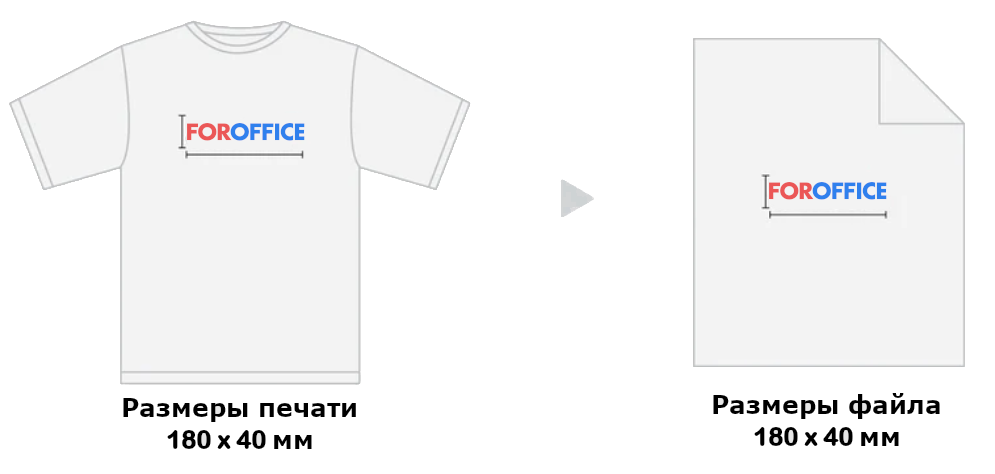- Разрешение растровых изображений в печати⁚ достижение идеальной резкости
- Что такое разрешение изображения и как оно измеряется?
- Оптимальное разрешение для различных типов печати
- Как изменить разрешение изображения?
- Основные шаги по изменению разрешения в Photoshop⁚
- Возможные проблемы и их решения
- Облако тегов
Разрешение растровых изображений в печати⁚ достижение идеальной резкости
В мире профессиональной печати качество изображения – это не просто желаемое, а критически важное условие․ Нечеткие, пикселизированные изображения способны разрушить даже самый тщательно продуманный дизайн․ И ключевым фактором, определяющим резкость и детализацию печатного изображения, является его разрешение․ В этой статье мы разберем все нюансы выбора и настройки разрешения растровых изображений для печати, помогая вам достичь идеальной резкости и передать все богатство цвета и детализации ваших изображений на бумаге․
Многие начинающие дизайнеры и фотографы сталкиваются с проблемой нечетких отпечатков, даже используя качественные принтеры и материалы․ Причина часто кроется в недостаточном внимании к разрешению исходного файла․ Понимание принципов работы растровой графики и её особенностей при печати – это первый шаг к созданию высококачественных печатных продуктов․ Давайте разберемся, что такое разрешение и почему оно так важно․
Что такое разрешение изображения и как оно измеряется?
Разрешение изображения измеряется в пикселях на дюйм (ppi – pixels per inch) или точках на дюйм (dpi – dots per inch)․ В цифровом мире эти термины часто используются как синонимы, хотя технически они описывают разные вещи․ Ppi относится к количеству пикселей на дюйм в цифровом изображении, а dpi – к количеству точек, нанесенных на бумагу принтером․ Для печати важно учитывать оба параметра, но для достижения идеальной резкости критически важно исходное разрешение изображения (ppi)․
Чем выше значение ppi, тем больше пикселей приходится на дюйм изображения, и тем более детальным оно будет․ Низкое разрешение приводит к пикселизации – появлению видимых квадратиков, искажающих изображение․ Высокое разрешение, наоборот, обеспечивает плавность линий и деталей, делая изображение четким и реалистичным․
Оптимальное разрешение для различных типов печати
Оптимальное разрешение для печати зависит от нескольких факторов, включая тип печати, размер изображения и используемые материалы․ Нет универсального значения, подходящего для всех случаев․ Однако, существуют общие рекомендации⁚
| Тип печати | Рекомендуемое разрешение (ppi) |
|---|---|
| Офсетная печать | 300-350 |
| Цифровая печать | 300-350 |
| Фотопечать | 300-600 (для больших форматов) |
Для получения наилучшего результата всегда рекомендуется использовать разрешение выше минимально необходимого․ Например, если вы планируете печать баннера большого формата, лучше использовать разрешение 300 ppi, даже если минимальное требование составляет 150 ppi․ Это обеспечит дополнительную детализацию и предотвратит появление пикселизации при увеличении․
Как изменить разрешение изображения?
Изменить разрешение растрового изображения можно с помощью графических редакторов, таких как Adobe Photoshop, GIMP или Affinity Photo․ Важно понимать, что увеличение разрешения не добавляет информации в изображение, а лишь интерполирует существующие пиксели, что может привести к некоторой потере качества․ Поэтому лучше всего работать с изображением, имеющим изначально высокое разрешение․
Уменьшение разрешения, наоборот, убирает лишние пиксели, что может немного снизить размер файла, но не повлияет на резкость, если исходное разрешение было достаточно высоким․ При уменьшении разрешения, программа сжимает количество пикселей, убирая избыточную информацию․ Этот процесс, как правило, не приводит к значительной потере качества, если начальное разрешение было достаточно высоким․
Основные шаги по изменению разрешения в Photoshop⁚
- Откройте изображение в Photoshop․
- Перейдите в меню «Изображение» -> «Размер изображения»․
- В открывшемся окне вы можете изменить разрешение (Resolution) в ppi․
- Обратите внимание на параметры «Ширина» и «Высота»․ Изменение разрешения повлияет на эти параметры․
- Нажмите «OK» для сохранения изменений․
Возможные проблемы и их решения
Даже при использовании правильного разрешения могут возникнуть проблемы с качеством печати․ Рассмотрим некоторые из них⁚
- Недостаток резкости⁚ Может быть вызван низким разрешением исходного файла, неправильными настройками принтера или использованием некачественных материалов․
- Пикселизация⁚ Появляется при использовании изображений с низким разрешением, особенно при увеличении․
- Полосы и артефакты⁚ Могут быть вызваны проблемами с драйверами принтера или повреждением файла изображения․
Для решения этих проблем необходимо проверить исходное разрешение изображения, настройки принтера, качество используемых материалов и попробовать переустановить драйверы принтера․ В случае повреждения файла, лучше использовать резервную копию или исходный файл․
Достижение идеальной резкости печатных изображений требует внимательного подхода к выбору и настройке разрешения․ Понимание принципов работы растровой графики и учет специфики различных типов печати – это залог успеха․ Следуя рекомендациям, изложенным в этой статье, вы сможете значительно улучшить качество ваших печатных материалов и добиться впечатляющего результата․
Надеемся, эта статья была вам полезна! Рекомендуем ознакомиться с другими нашими материалами о печати и дизайне․
Хотите узнать больше о тонкостях работы с растровой графикой? Прочитайте наши статьи о цветокоррекции, выборе профилей ICC и обработке изображений для печати!
Облако тегов
| Разрешение | Печать | Изображение |
| Растровый | Качество | Резкость |
| PPI | DPI | Photoshop |